So verwenden Sie UFW auf Debian 10 Buster Linux
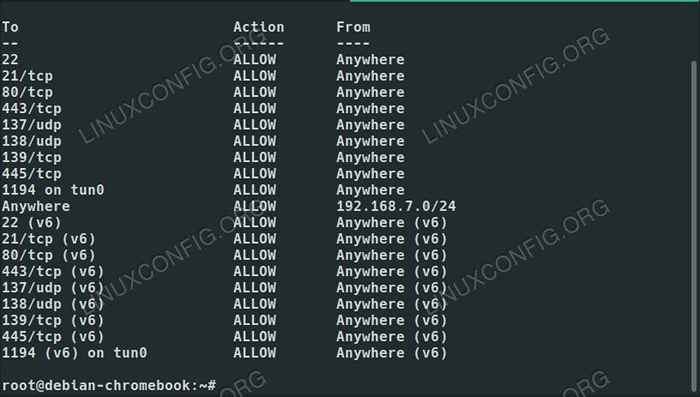
- 4021
- 447
- Aileen Dylus
UFW ist sehr einfach zu verwenden und zu konfigurieren. Es ist richtig in den Debian -Repositories erhältlich und integriert sich gut in ein Debian -System. Die vereinfachten Steuerelemente und die Fähigkeit, Ihre Firewall einfach zu starten und zu stoppen, machen eine hervorragende Option für Desktops und kleine Server.
In diesem Tutorial lernen Sie:
- So installieren Sie UFW
- So setzen Sie die Standardeinstellungen auf UFW
- So erlauben Sie Ports
- Wie man Schnittstellen zulässt
- Wie man Protokoll zulässt
- So erlauben IP -Adressen
- So aktivieren Sie UFW
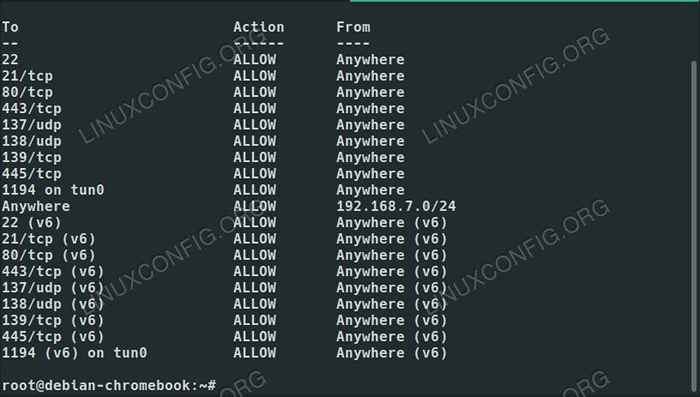 UFW auf Debian 10.
UFW auf Debian 10. Softwareanforderungen und Konventionen verwendet
| Kategorie | Anforderungen, Konventionen oder Softwareversion verwendet |
|---|---|
| System | Debian 10 Buster |
| Software | UFW |
| Andere | Privilegierter Zugriff auf Ihr Linux -System als Root oder über die sudo Befehl. |
| Konventionen | # - erfordert, dass gegebene Linux -Befehle mit Root -Berechtigungen entweder direkt als Stammbenutzer oder mit Verwendung von ausgeführt werden können sudo Befehl$ - Erfordert, dass die angegebenen Linux-Befehle als regelmäßiger nicht privilegierter Benutzer ausgeführt werden können |
So installieren Sie UFW
UFW ist direkt in den Debian -Repositories erhältlich. Gehen Sie voran und installieren Sie es. Im Gegensatz zu anderen Debian -Diensten beginnt UFW nicht sofort, sodass Sie sich keine Sorgen machen müssen, wenn Sie gesperrt werden.
$ sudo apt installieren Sie UFW
So setzen Sie die Standardeinstellungen auf UFW
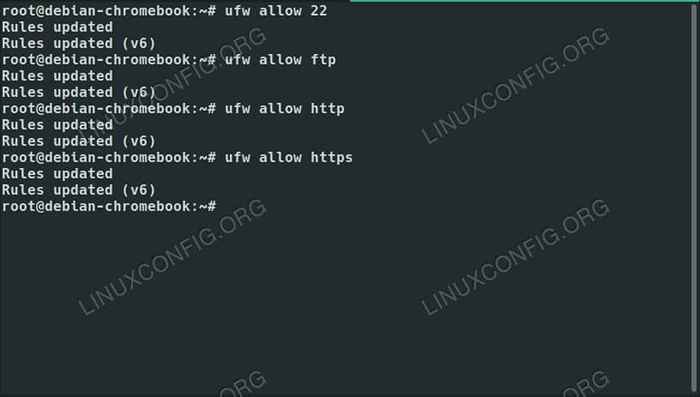 UFW erlauben Ports auf Debian 10.
UFW erlauben Ports auf Debian 10. Der erste Schritt beim Einrichten einer Firewall besteht darin, Ihr Standardverhalten einzustellen. Es ist im Allgemeinen eine gute Idee, eingehende Anfragen standardmäßig abzulegen und ausgehenden Verkehr zu ermöglichen. Wenn Sie es vorziehen, alles zu blockieren, können Sie es aber vorsichtig sein, wenn Sie eingerichtet werden.
$ sudo ufw standladung eingehalten $ sudo ufw standhilfe zulassen ausgehändig
So erlauben Sie Ports
Jetzt können Sie einen bestimmten eingehenden Verkehr ermöglichen. Der offensichtlichste und einfachste Weg, dies zu tun, ist die Verwendung von Ports. Beginnen Sie damit, dass der wichtigste Port den Zugriff ermöglicht, Port 22 für SSH.
$ sudo ufw erlauben 22
Sie können auch andere gemeinsame Ports zulassen. Auf einem Webserver möchten Sie beispielsweise HTTP- und HTTPS -Datenverkehr zulassen.
$ sudo ufw erlauben 80 $ sudo ufw erlauben 443
Wenn Sie etwas nicht standardmäßig haben, können Sie das auch immer einschlagen. In der Tat können Sie die Anordnung von Häfen mit einem Dickdarm (:) zulassen.
$ sudo ufw erlauben 27015: 27030
UFW hat auch die Möglichkeit, den Namen gemeinsamer Ports anstelle einer Nummer zu verwenden. Zum Beispiel, wenn Sie FTP zulassen wollten:
$ sudo ufw erlauben ftp
Wie Sie vielleicht vermutet haben, funktioniert jede dieser diese durch die Verwendung in umgekehrt leugnen anstelle von erlauben.
$ sudo ufw leugnen 25
Wie man Schnittstellen zulässt
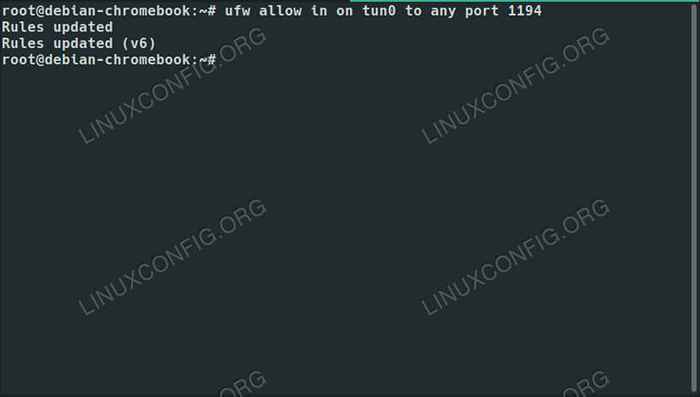 UFW erlauben die Schnittstelle auf Debian 10.
UFW erlauben die Schnittstelle auf Debian 10. Wenn Sie den Datenverkehr nur auf einer bestimmten Schnittstelle, aber nicht auf einer anderen, auch angeben möchten, können Sie dies auch angeben.
$ sudo UFW erlauben ETH0 in einen beliebigen Port 22
Auch hier können Sie es umkehren, um den Verkehr auf einer bestimmten Schnittstelle zu verweigern.
$ sudo ufw verweigern ETH0 an einen beliebigen Hafen 22
Wie man Protokoll zulässt
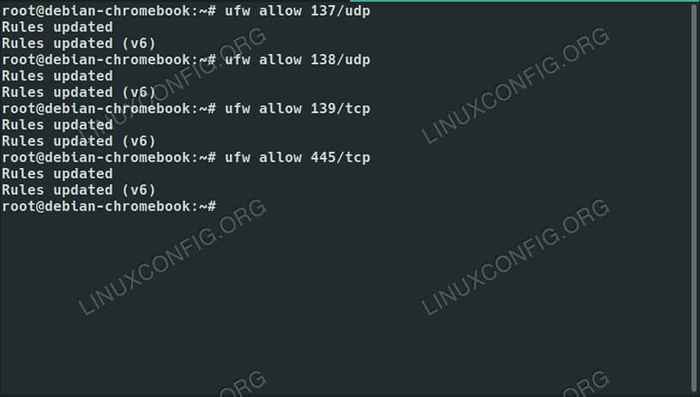 UFW erlauben Protokoll auf Debian 10.
UFW erlauben Protokoll auf Debian 10. Wenn Sie nur ein bestimmtes Protokoll (TCP oder UDP) über einen Port zulassen möchten, können Sie dies auch tun. Dies eignet sich hervorragend für Dienstleistungen wie Samba, die mit bestimmten Protokollen arbeiten.
$ sudo ufw erlauben 137/UDP
So erlauben IP -Adressen
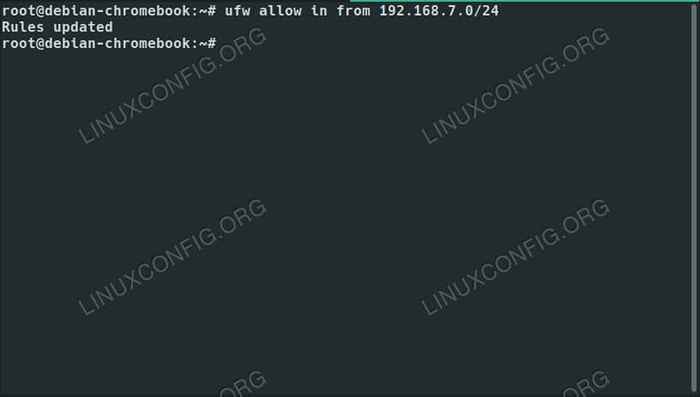 UFW erlauben IP auf Debian 10.
UFW erlauben IP auf Debian 10. Sie können auch bestimmte IP -Adressen angeben, um den Datenverkehr von zu ermöglichen. Wenn Sie den SSH -Datenverkehr auf eine bestimmte IP -Adresse für die Sicherheit einschränken möchten, wäre dies ein Weg, dies zu erreichen.
$ sudo ufw erlauben von ##.##.###.### zu jedem Port 22
Das gleiche funktioniert auch mit Bereichs von IP -Adressen.
$ sudo ufw erlauben ab 192.168.1.0/24 zu jedem Port 445
So aktivieren Sie UFW
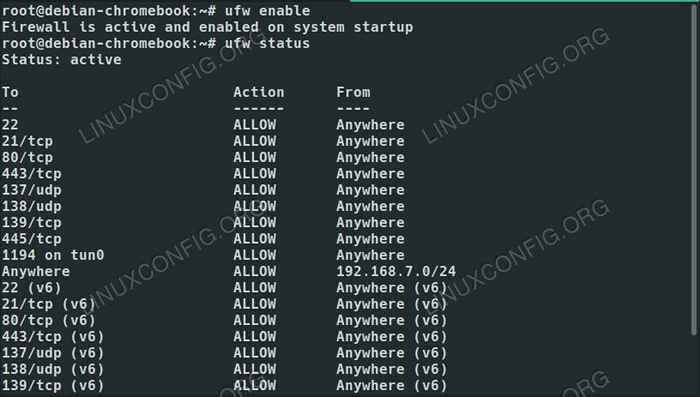 Aktivieren Sie UFW auf Debian 10.
Aktivieren Sie UFW auf Debian 10. Sobald Sie Ihre gewünschten Ports erlaubt haben, können Sie UFW starten und sie am Boot aktivieren.
$ sudo ufw aktivieren
Überprüfen Sie den Status Ihrer Firewall und die verwendeten Regeln:
$ sudo UFW Status
Wenn Sie aus irgendeinem Grund UFW deaktivieren möchten, können Sie das genauso einfach tun.
$ sudo ufw deaktivieren
Abschluss
Sie sind jetzt bereit, mit UFW zu beginnen. Denken Sie daran, dass dies nur die Bausteine sind, sodass Sie alles zusammenstellen können, was Sie mögen. UFW ist einfach, aber es ist definitiv möglich, diese Befehle zu etwas insgesamt komplexer zu kombinieren.
Verwandte Linux -Tutorials:
- Dinge zu installieren auf Ubuntu 20.04
- Eine Einführung in Linux -Automatisierung, Tools und Techniken
- Dinge zu tun nach der Installation Ubuntu 20.04 fokale Fossa Linux
- Mastering -Bash -Skriptschleifen beherrschen
- Mint 20: Besser als Ubuntu und Microsoft Windows?
- So führen Sie das Raspberry Pi OS in einer virtuellen Maschine mit…
- Ubuntu 20.04 Tricks und Dinge, die Sie vielleicht nicht wissen
- Linux -Konfigurationsdateien: Top 30 am wichtigsten
- Ubuntu 20.04 Leitfaden
- Linux -Download
- « So installieren Sie KVM auf RHEL 8 / CentOS 8
- So installieren Sie Chef Server, Workstation und Chef Client auf Ubuntu 18.04 »

